| 跳过导航链接 | |
| 退出打印视图 | |

|
安装 Oracle Solaris 11.1 系统 Oracle Solaris 11.1 Information Library (简体中文) |
| 跳过导航链接 | |
| 退出打印视图 | |

|
安装 Oracle Solaris 11.1 系统 Oracle Solaris 11.1 Information Library (简体中文) |
可以从 CD、DVD 或 USB 设备引导 AI 映像以仅启动该系统的无人参与安装。AI 清单提供安装指令。要安装的系统必须可访问网络。要完成安装,将从 Internet 上或本地网络上的 IPS 系统信息库检索软件包。查看缺省 AI 清单,如创建定制 AI 清单所述。
图 5-1 使用介质的 AI 安装
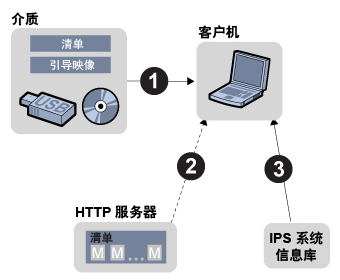
SPARC 和 x86 系统都必须满足以下要求。
表 5-1 使用 AI 介质安装的系统要求
|
要下载 AI 引导映像,请访问以下 Internet 位置:http://www.oracle.com/technetwork/server-storage/solaris11/downloads/index.html
可以使用 AI 映像中提供的缺省清单,或者可以创建定制清单并在客户机引导时提供此定制清单的位置。请参见创建定制 AI 清单。
注 - 可以通过安装 pkg:/install/distribution-constructor 软件包将此实用程序添加到系统。
从包含引导映像的设备引导系统。有关如何指定缺省 AI 清单或定制 AI 清单的说明,请参见从 AI 介质引导 SPARC 系统和从 AI 介质引导 x86 系统。
将执行“无人参与”安装。安装之后,SCI 工具将启动并要求您提供系统的配置信息。
请参见使用 SCI 工具创建配置文件。
可以使用 AI 引导映像中提供的 AI 清单中的安装规范安装系统,或者可以创建定制安装规范。如果要创建定制 AI 清单,请在 HTTP 服务器上存储该清单,并在引导要安装的系统时提供该清单的位置。
如果要下载 .iso AI 映像,可以使用以下命令样例检查该映像中的 AI 清单。在本示例中,/tmp 是您将 AI 映像下载到的目录,/home/username 是您要在其中复制和编辑 AI 清单的目录。AI 清单位于映像中的 auto-install/default.xml 中。
# /usr/sbin/mount -o ro -F hsfs /home/username/sol-11_1-20-ai-x86.iso /mnt # cp /mnt/auto_install/manifest/default.xml /home/username/custom.xml # umount /mnt
查看缺省清单文件的副本(本示例中为 /home/username/custom.xml),并确定这些规范是否满足此安装的要求。
或者,可以使用缺省 AI 清单中所示的清单作为创建定制清单的基础。
要找出如何更改安装规范(如目标磁盘或要安装的其他软件包)的信息,请参见 ai_manifest (4) 手册页。
完成修改 AI 清单后,请将定制清单复制到 HTTP 服务器。记下指向定制 AI 清单的 URL,以便可以在引导要安装的系统时提供该 URL。例如,该 URL 可能为 http://example.com/custom.xml。
从 AI 介质引导系统时,可以指定缺省 AI 清单或定制 AI 清单。
要使用 AI 引导映像中的缺省 AI 清单,请在 OBP 提示符下键入以下命令:
ok> boot cdrom - install
自动化安装将使用缺省清单中的规范继续进行。
要使用定制 AI 清单,请在 OBP 提示符下键入以下命令:
ok> boot cdrom - install aimanifest=prompt
将显示如下提示:
Enter the URL for the AI manifest [HTTP, default]:
键入指向定制清单的 URL。例如,键入 http://example.com/custom.xml。
自动化安装将使用定制清单中的规范继续进行。
可能会需要从介质引导但不进行安装。例如,可能需要对系统进行故障排除或检查系统。
要引导 AI 映像但不启动自动化安装,请使用以下命令:
ok> boot cdrom
系统将引导,并显示登录面板,但安装不会开始。
在 x86 系统上,从 GRUB 菜单中选择一个自动化安装选项。使用的 GRUB 菜单选项或 boot 命令可指定安装将使用介质上的缺省清单,还是使用在 HTTP 服务器上存储的定制清单。
您的 GRUB 菜单选项看起来应与以下示例相似:
GNU GRUB version 1.99.5.11.0.175.1.0.0.20.0 Oracle Solaris 11.1 Automated Install custom Oracle Solaris 11.1 Automated Install Oracle Solaris 11.1 Automated Install custom ttya Oracle Solaris 11.1 Automated Install custom ttyb Oracle Solaris 11.1 Automated Install ttya Oracle Solaris 11.1 Automated Install ttyb Boot from Hard Disk Use the arrow keys to select which entry is highlighted. Press enter to boot the selected OS, 'e' to edit the commands before booting, or 'c' for a command-line.
要使用 AI 引导映像中的缺省 AI 清单,请使用箭头键来选择以下选项之一:
Oracle Solaris 11.1 Automated Install Oracle Solaris 11.1 Automated Install ttya Oracle Solaris 11.1 Automated Install ttyb
ttya 选项在安装期间将屏幕输出发送给串行控制台 ttya (COM1)。ttyb 选项在安装期间将屏幕输出发送给串行控制台 ttyb (COM2)。
自动化安装将使用缺省清单中的规范继续进行。
要使用定制 AI 清单,请选择以下选项之一:
Oracle Solaris 11.1 Automated Install custom Oracle Solaris 11.1 Automated Install custom ttya Oracle Solaris 11.1 Automated Install custom ttyb
选择这些定制选项之一后,将显示以下提示:
Enter the URL for the AI manifest [HTTP, default]:
键入指向定制清单的 URL。例如,键入 http://example.com/custom.xml。
自动化安装将使用定制清单中的规范继续进行。
可能会需要从介质引导但不进行安装。例如,可能需要对系统进行故障排除或检查系统。
通常,对于使用的 GRUB2 项,如果在以 “$multiboot” 开始的行中指定了 install=true,安装会自动开始。如果要在不立即开始自动化安装的情况下引导 x86 系统,请检查计划选择的 GRUB 2 菜单项。如果在 GRUB 2 项的内核行中指定了 install=true,请编辑该行,删除 install=true。然后,在选择该选项后,系统将引导,并显示登录屏幕,但安装不会开始。
自动化安装完成后,输出将说明安装是成功还是失败。
如果安装失败,可以在 /system/volatile/install_log 中查看安装日志。
如果安装成功,可以在重新引导系统之前,在 /system/volatile/install_log 中找到日志,或者可以在重新引导后,在 /var/sadm/system/logs/install_log 中找到日志。